Come mostrare i consigli sui prodotti in WordPress
Pubblicato: 2024-07-27Se desideri mostrare consigli sui prodotti in WordPress per migliorare l'esperienza utente e aumentare le vendite o il coinvolgimento, sei nel posto giusto. Questo articolo discuterà i consigli sui prodotti, il loro utilizzo e i diversi metodi per applicarli al tuo negozio online. Cominciamo con i consigli sui prodotti e il loro utilizzo.
Quali sono i consigli sui prodotti e perché utilizzarli
I consigli sui prodotti sono un elemento chiave per migliorare l'esperienza dell'utente. Le schede dei prodotti vengono create automaticamente tramite algoritmi in tempo reale o regole pre-sviluppate. Suggeriscono articoli pertinenti ai visitatori del sito Web in base alla cronologia degli acquisti, al comportamento di navigazione e alla popolarità, tra gli altri fattori.
I consigli sui prodotti possono essere visualizzati in vari formati, tra cui e-mail, caselle di incorporamento, notifiche sul sito, popup, lightbox e visualizzazioni dinamiche dei prodotti. Puoi posizionare strategicamente consigli sulle pagine dei prodotti, sulle home page e sulle pagine del carrello degli acquisti per aumentare le vendite e aiutare i visitatori a ottenere i prodotti desiderati.
Tipi di raccomandazioni sui prodotti
In WooCommerce esistono diversi tipi comuni di consigli sui prodotti che puoi utilizzare per migliorare l'esperienza dell'utente e aumentare le vendite. Puoi mostrare consigli sui prodotti in WordPress tramite plugin o estensioni che si integrano perfettamente con WooCommerce. Ecco alcuni tipi di consigli sui prodotti.
- Prodotti correlati: i prodotti correlati sono articoli simili o complementari al prodotto che un cliente sta attualmente visualizzando.
- Up-sell: gli up-sell sono versioni più costose o di qualità superiore del prodotto che un cliente sta prendendo in considerazione.
- Vendite incrociate: i prodotti di vendite incrociate completano gli articoli nel carrello di un cliente.
- Bestseller: i prodotti più venduti sono i più popolari o acquistati frequentemente da altri clienti.
- Prodotti in evidenza: i prodotti in evidenza possono attirare l'attenzione e aumentare le vendite di articoli specifici che desideri promuovere.
- Prodotti visualizzati di recente: la visualizzazione dei prodotti che il cliente ha visualizzato di recente può ricordargli gli articoli a cui era interessato e incoraggiarlo a rivisitare tali prodotti.
- Nuovi arrivi: mostrare in modo ben visibile i nuovi prodotti sul tuo sito può attirare i clienti alla ricerca delle ultime aggiunte al tuo inventario.
- Consigli personalizzati : puoi utilizzare i dati sul comportamento dei clienti, come la cronologia degli acquisti, la cronologia di navigazione e le preferenze, per fornire consigli personalizzati sui prodotti.
Perché utilizzare i consigli sui prodotti?
Esistono diversi motivi per mostrare consigli sui prodotti in WordPress. Alcuni di essi sono spiegati di seguito.
- Esperienza utente: fornire consigli sui prodotti pertinenti migliorerà in modo significativo la soddisfazione degli utenti aiutando i clienti a scoprire gli articoli più recenti che potrebbero non aver ancora trovato. Ciò farà risparmiare tempo e fatica durante la ricerca dei prodotti richiesti.
- Crescita/vendite: puoi aumentare le vendite consigliando consigli complementari o pertinenti ai clienti. Ciò incoraggerà ulteriori acquisti, portando a valori medi degli ordini più elevati e maggiori entrate.
- Personalizzazione: gli utenti ricevono consigli personalizzati in base alla cronologia di navigazione e di acquisto, al comportamento e ai dati demografici. Ciò rende l’esperienza di acquisto più personalizzata e pertinente e porta a maggiori vendite.
- Cross-Selling e Upselling: puoi aumentare il volume complessivo delle vendite suggerendo prodotti correlati o di fascia alta. Ciò incoraggerà i clienti ad aggiungere o aggiornare i loro prodotti.
Come mostrare i consigli sui prodotti in WordPress
Puoi utilizzare diversi metodi per mostrare consigli sui prodotti in WordPress.
- Mostra consigli sui prodotti nella pagina dei prodotti utilizzando la funzione di upselling
- Mostra consigli sui prodotti nella pagina dei prodotti utilizzando una funzione di cross-sell
- Mostra i consigli sui prodotti all'interno di un mini carrello WooCommerce
- Mostra consigli sui prodotti nella pagina di pagamento
- Mostra consigli sui prodotti in WordPress utilizzando le e-mail
- Mostra consigli sui prodotti post-acquisto in WooCommerce utilizzando la posta elettronica
Vediamo come configurare ciascuna opzione.
1. Mostra consigli sui prodotti nella pagina dei prodotti utilizzando la funzione Upsell
Se desideri mostrare consigli sui prodotti in WordPress per incoraggiare i clienti a prendere in considerazione prodotti di fascia alta o complementari, puoi utilizzare questo metodo. Puoi utilizzare WooCommerce per una funzionalità di upselling.
Innanzitutto, vai su Prodotti>Aggiungi nuovo dalla dashboard di WordPress.

Dopo aver inserito i dettagli, scorri verso il basso fino alla sezione “Dati prodotto”. Fai clic su "Prodotti collegati" e aggiungi prodotti alla sezione "Upsell".
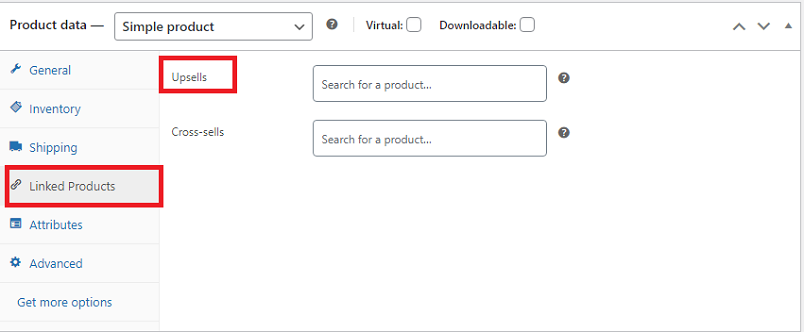
Dopo aver aggiunto i prodotti al tuo negozio WooCommerce tramite "Upsell", torna in alto e fai clic sul pulsante "Pubblica".
2. Mostra consigli sui prodotti nella pagina dei prodotti utilizzando una funzione di cross-sell
Se desideri mostrare consigli sui prodotti in WordPress, puoi utilizzare questa funzionalità al momento del checkout del cliente. WooCommerce ha un'opzione di cross-sell predefinita che puoi utilizzare per mostrare prodotti complementari e pertinenti. I prodotti di cross-sell hanno proprietà simili a quelle dei clienti che hanno scelto di recente.
Dopo aver inserito i dettagli di un prodotto nella sezione Aggiungi nuovo prodotto , scorri verso il basso e clicca su Prodotti collegati . Aggiungi i prodotti pertinenti nella sezione Cross-sell che desideri mostrare nella pagina di pagamento.
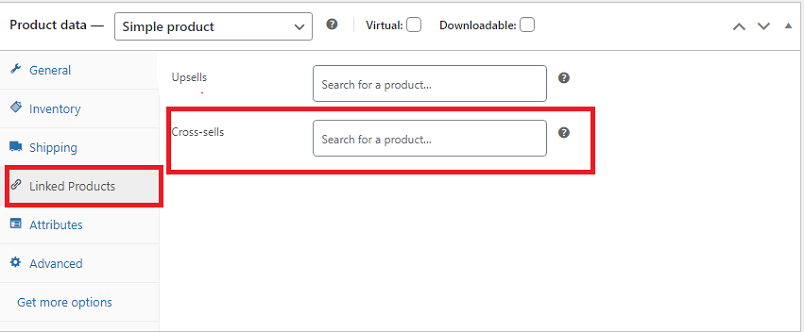
Una volta terminato, premi il pulsante Pubblica .
3. Mostra i consigli sui prodotti all'interno di un mini carrello WooCommerce
Utilizzeremo FunnelKit per mostrare i consigli sui prodotti come un carrello scorrevole. Questo plugin ti aiuterà ad aggiungere un carrello nel negozio e a consigliarti prodotti di cross-selling e upselling. Questo plugin consente agli utenti di accedere a un mini carrello da qualsiasi punto del sito.
Ecco i passaggi per utilizzare FunnelKit .
- Installa e attiva il plugin.
- Dopo l'attivazione, abilita l'opzione " Abilita carrello ".
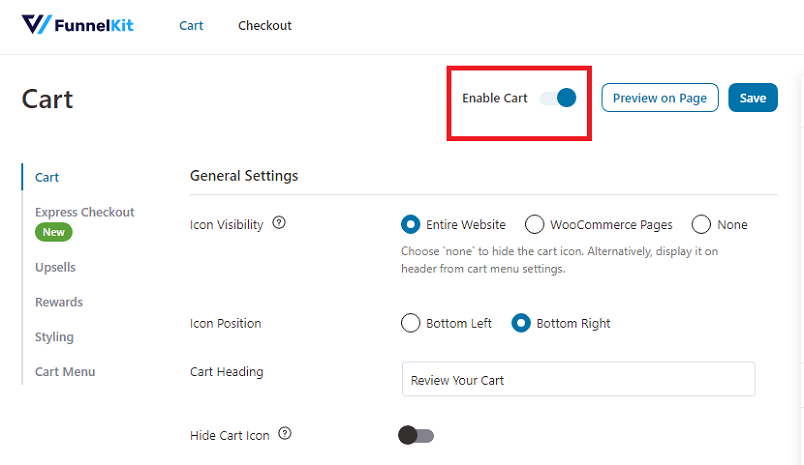
- Gestisci le impostazioni di upselling del carrello.
- Aggiungi upsell predefiniti.
4. Mostra consigli sui prodotti nella pagina di pagamento
Gli aumenti di ordine sono offerte con valore inferiore relative ai prodotti che un cliente ha aggiunto al carrello. Puoi utilizzare questo metodo per mostrare i prodotti pertinenti al momento del pagamento. Questo approccio sfrutterà lo slancio di acquisto dei clienti per convincerli ad aggiungere più prodotti al carrello, aumentando l'esperienza di acquisto e le vendite del cliente.

Utilizzeremo FunnelKit Funnel Builder per mostrare consigli sui prodotti in WordPress utilizzando i bump degli ordini. Ecco i passaggi per utilizzare questo plugin.
- Per prima cosa installa e attiva il plugin. Quindi, dobbiamo sostituire la pagina di pagamento WooCommerce predefinita.
- Vai su FunnelKit > Pagamento in negozio e fai clic su "Crea pagamento in negozio".
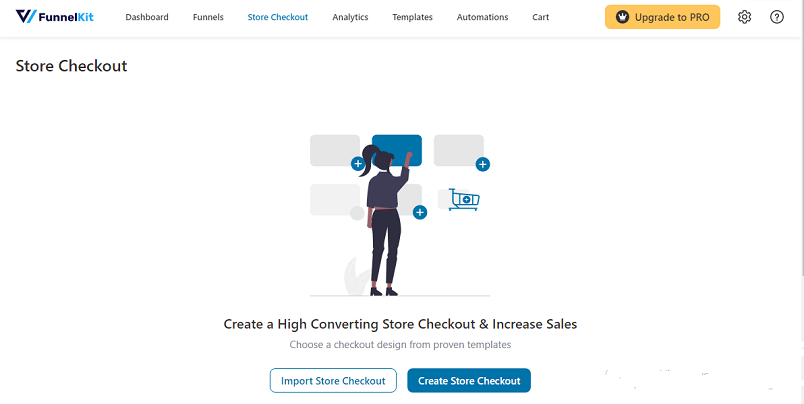
Questo plugin ha diversi modelli precompilati con cui iniziare per la pagina di pagamento.
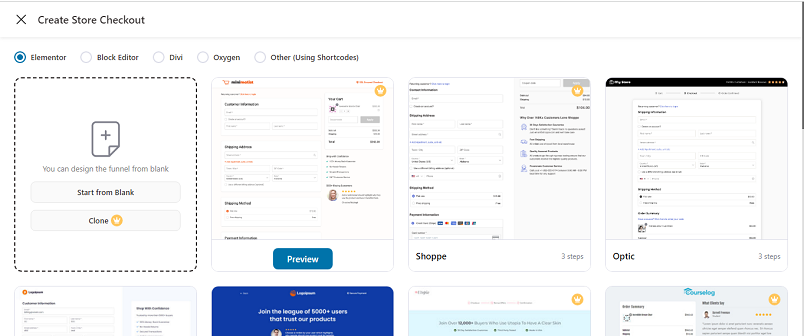
Seleziona un modello e fai clic sulla canalizzazione di importazione.
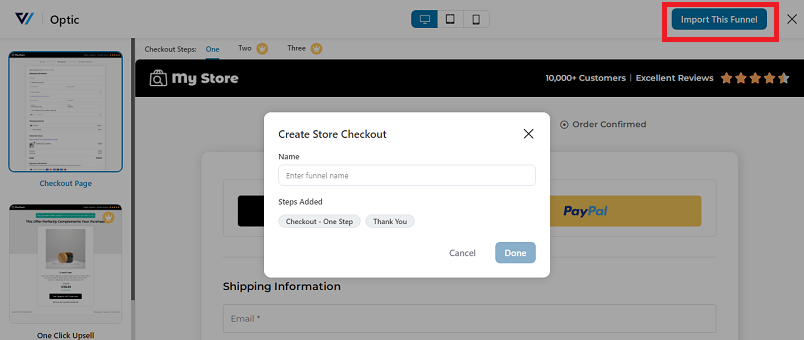
Ora seleziona un modello per l'offerta di aumento dell'ordine.
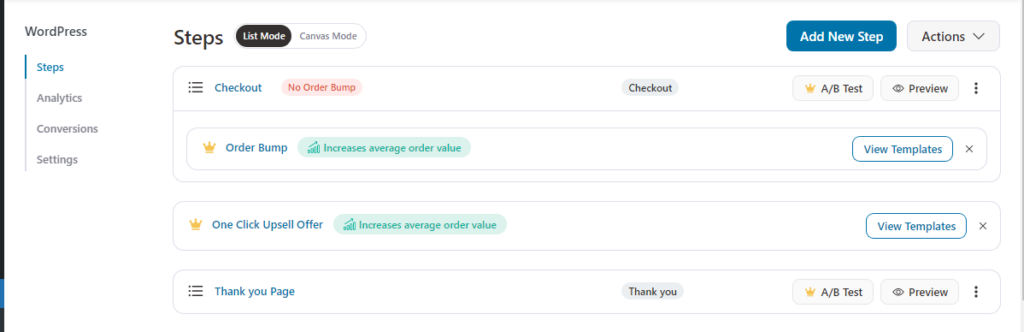
Seleziona una skin per il bump dell'ordine, quindi cerca e aggiungi il prodotto.
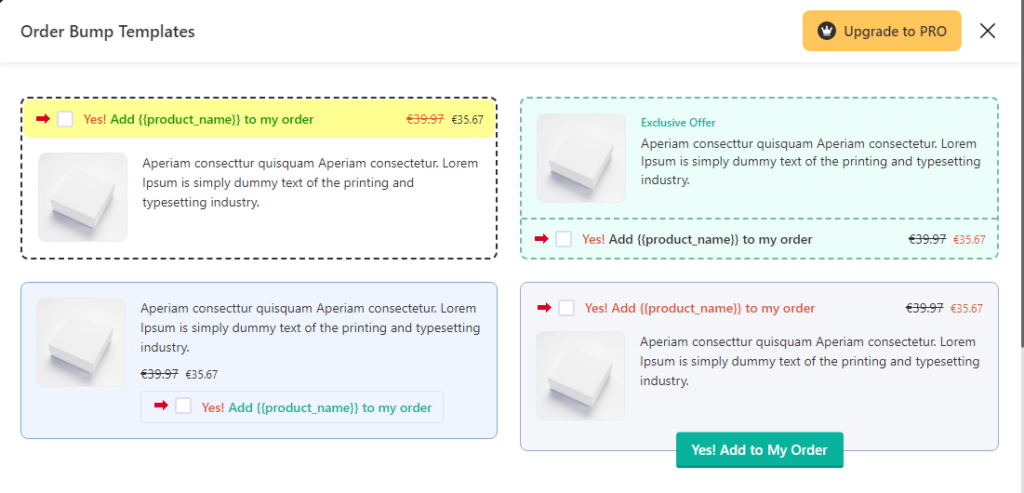
- Personalizza lo stile e il contenuto delle offerte di aumento degli ordini
- Aggiungi condizioni per l'aumento degli ordini
- Attiva il checkout del negozio
Per maggiori dettagli sulla visualizzazione dei consigli sui prodotti nella pagina di pagamento di WordPress, visita funnelkit.com.
5. Mostra consigli sui prodotti in WordPress utilizzando le e-mail
Puoi anche offrire consigli sui prodotti utilizzando l'automazione della posta elettronica. Questi consigli si basano sugli articoli acquistati e incoraggiano i clienti a effettuare ulteriori acquisti futuri.
Utilizzeremo le automazioni Funnelkit per procedere con questo metodo. Segui i passaggi per aggiungere consigli sui prodotti post-ordine.
- Creare una nuova automazione . Automazione FunnelKit .
- Fare clic su Crea automazioni.
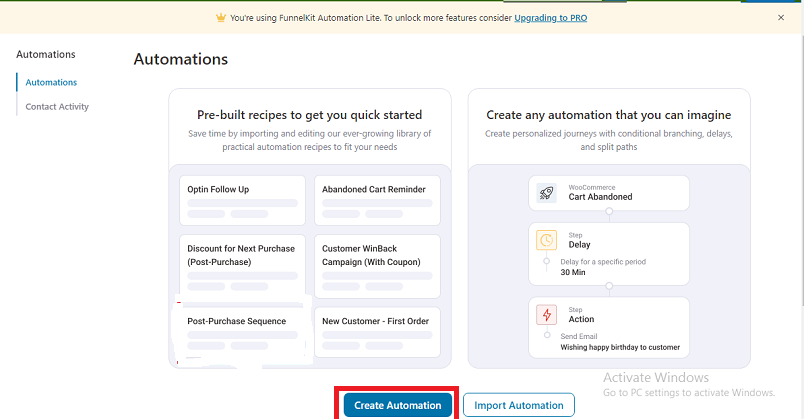
Fare clic sul modello vuoto, aggiungere un nome e fare clic su Crea .
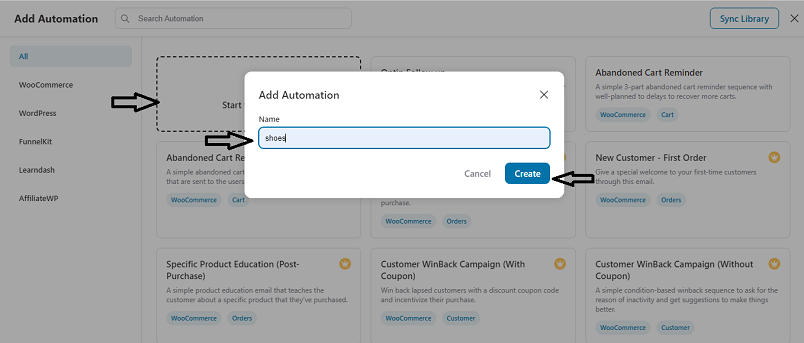
Clicca su Seleziona un evento.

Passa alla scheda WooCommerce e seleziona "Ordine creato".
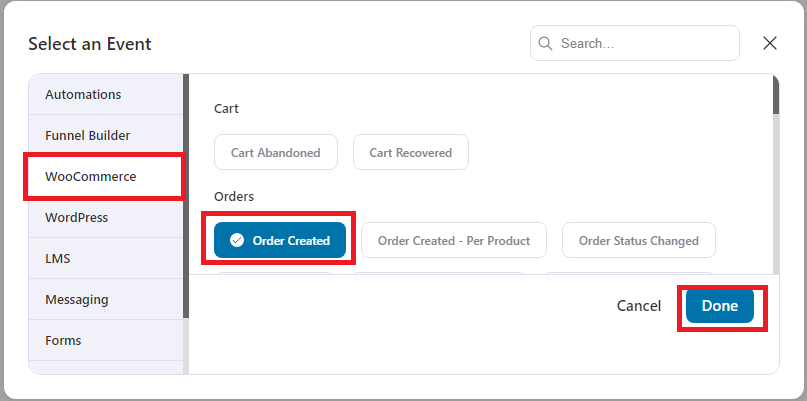
Ora scegli quando attivare l'automazione e fai clic sul pulsante " Salva" .
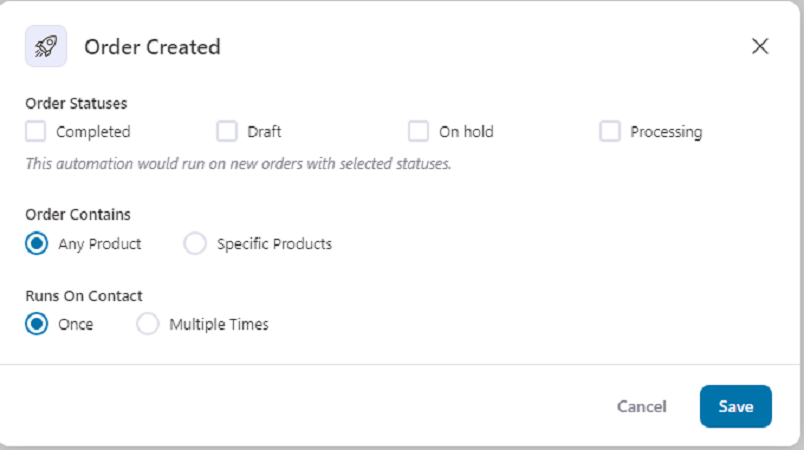
Ora aggiungi un ritardo nel consigliare un prodotto. Per fare ciò, fare clic sul segno + e quindi fare clic su ritardo.
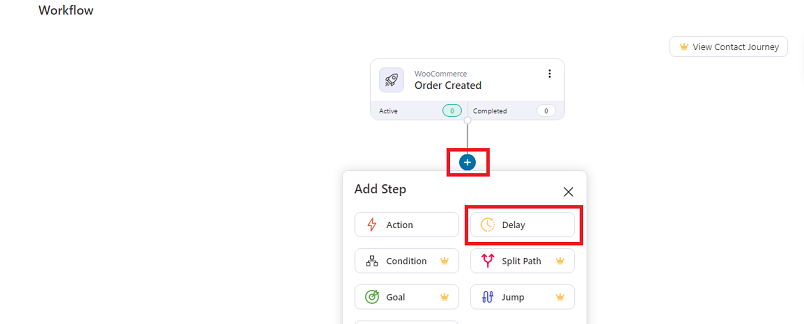
Aggiungi il tempo che desideri ritardare prima di mostrare un consiglio.
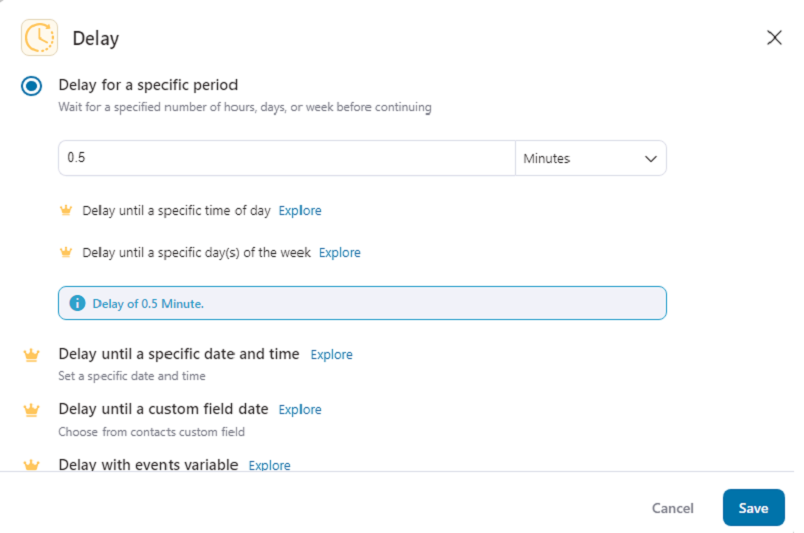
Ora fai clic sul segno + e fai clic su Azione per inviare un'e-mail.
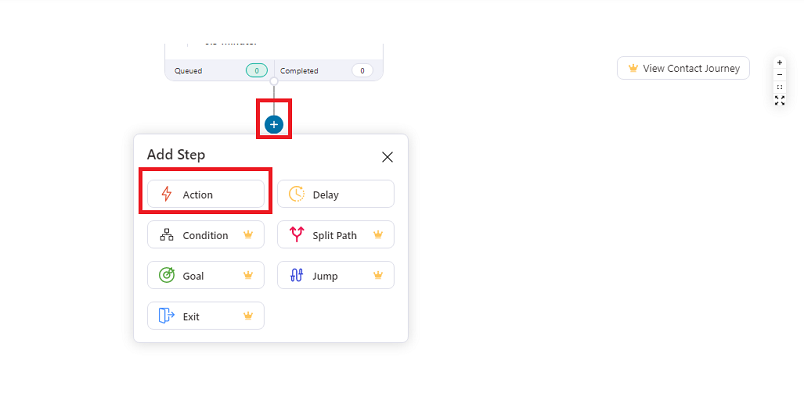
Qui puoi iniziare con la riga dell'oggetto dell'e-mail. Ora fai clic sul pulsante Unisci.
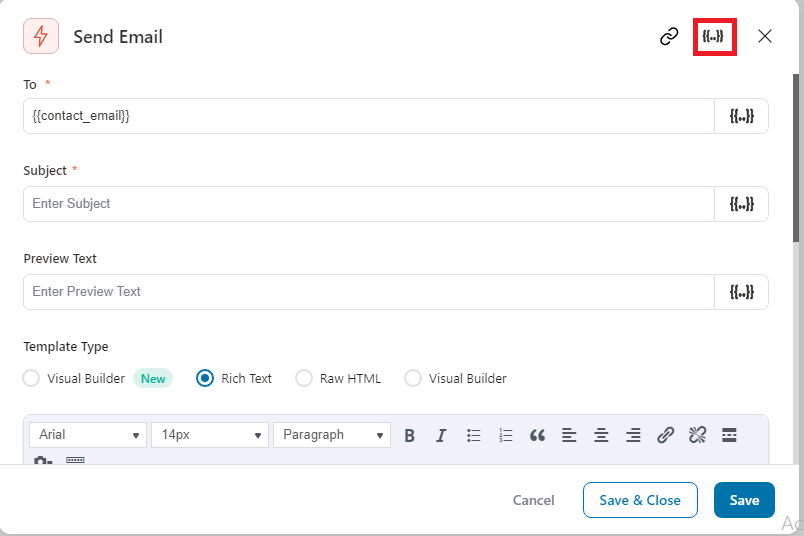
Si aprirà un popup, vai su "Ordini" e copia " Ordina vendite incrociate ".
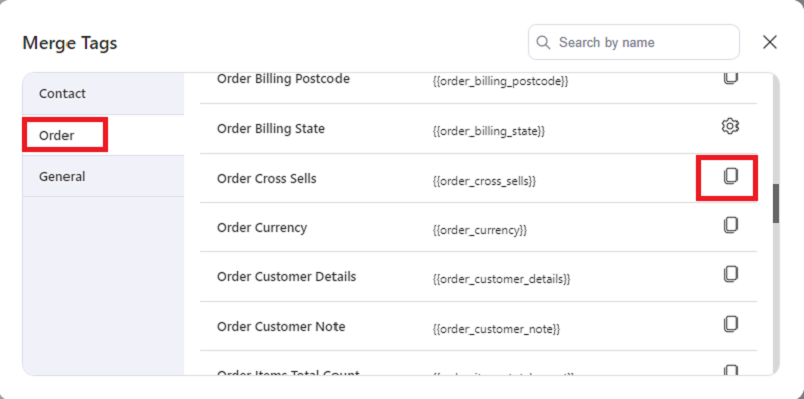
Dopo aver fatto clic su Copia, tornerai al popup "Azione" . Scorri verso il basso, modifica il contenuto dell'e-mail in base alle tue esigenze, aggiungi un tag di cross-sell e premi il pulsante "Salva e chiudi" .
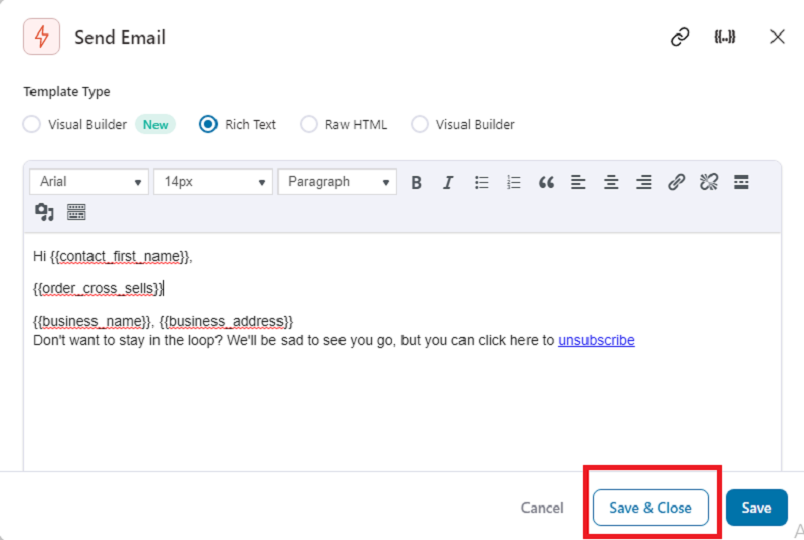
Ora fai clic su Attivo e i tuoi clienti riceveranno un'e-mail dopo un certo periodo.
![]()
Ed è fatto.
6. Mostra consigli sui prodotti post-acquisto in WooCommerce utilizzando la posta elettronica
Per mostrare consigli post-acquisto utilizzando l'e-mail, vai su Automazioni FunnelKit > Automazione. Ora fai clic su Crea automazione come abbiamo fatto con l'ultimo metodo. Qui, seleziona il modello Sequenza post-acquisto.
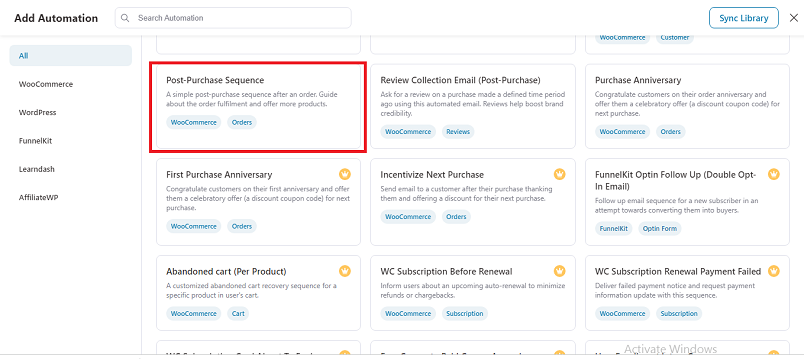
I passaggi successivi sono gli stessi menzionati nel metodo precedente.
Conclusione
WooCommerce è un attore chiave nel migliorare l’esperienza di acquisto, ma il suo vero potere risiede nell’aumento delle vendite e nella promozione della fidelizzazione dei clienti.
Mostrare consigli sui prodotti in WordPress tramite WooCommerce può migliorare l'esperienza dell'utente e aumentare le vendite. Utilizzando vari consigli come upsell di prodotti correlati, vendite incrociate, best seller e suggerimenti personalizzati, puoi guidare in modo efficace i clienti verso decisioni di acquisto informate e scoprendo articoli rilevanti che altrimenti non avrebbero preso in considerazione.
Utilizzi qualcuno di questi metodi per mostrare consigli sui prodotti in WordPress?
Quale ti ha aiutato di più?
Raccontacelo nella sezione commenti qui sotto.
Puoi saperne di più su come migliorare l'esperienza utente su WordPress/Woocommerce dai nostri articoli seguenti:
- I migliori plugin di posta elettronica WooCommerce (gratuiti e a pagamento)
- Le migliori alternative OneSignal per migliori risultati delle notifiche push
- Come personalizzare la barra laterale di WooCommerce
